现在人人几乎都有了手机,随手拍个小视频记录自己的生活,也成了最流行的分享方式。
那么手机拍摄的视频后期怎么处理?怎样做出大片风的视频?后期技巧到底有哪些?能做爆款Vlog大片吗?
今天就教大家用免费的PC版软件爱剪辑,对手机拍摄的视频进行后期剪辑、调色、加字幕等后期处理,都是大神们都在分享的经验,大片风随时就能拥有!
一、添加视频,按照手机拍摄的原视频分辨率导入
平时看到大家用手机拍视频,都是横着拍或者竖着拍,两种方式的原视频分辨率不一样,只需在打开爱剪辑时弹出的新建框中,将视频大小处的分辨率保持和原视频一致,最后导出的视频就是原来的画面比例,观看效果最佳。
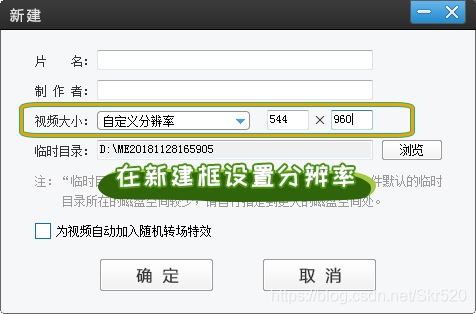
在软件主界面点击“添加视频”,快速导入手机拍的视频。
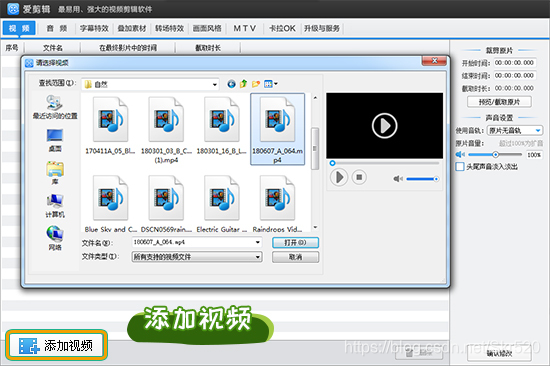
二、快速裁剪视频片段,保留精华片段去掉不要的片段
在主界面的下方,可以用“超级剪刀手”功能快速裁开视频片段,结合“上下左右方向键”可精准地控制画面时间点。不要的片段,就点击“已添加片段”处视频片段缩略图右上角的“叉”即可删除。又快又方便。

三、为手机拍摄的视频配上背景音乐
手机拍的原视频可能有杂音,所以可以先直接对视频进行一键消音处理,消除掉原视频的声音。选中视频片段,用快捷键“Ctrl+W”即可。然后在主界面顶部选择“音频”面板,点击“添加音频”选择“添加背景音乐”导入音乐文件就行了。

四、给视频配上高大上的字幕及字幕特效
双击右上角的视频预览框,在弹出框输入文字,然后一键加上爱剪辑自带的大量字幕特效,用在做Vlog大片等视频类型中,足够吸睛了。
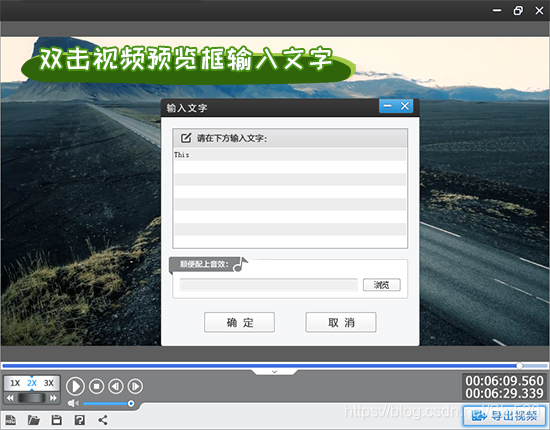
比如,运用了高大上字幕特效后的效果,秒变大片风:



五、快速对视频进行一键调色,各种热门滤镜、色调都能做
在画面风格里有“一键美颜”、“美白”、“日系”、“电影胶片”等各种热门色调、滤镜可以一键运用。还有比如拍摄的光线比较暗,也都可以通过“改善光线”等画面风格进行后期美化。
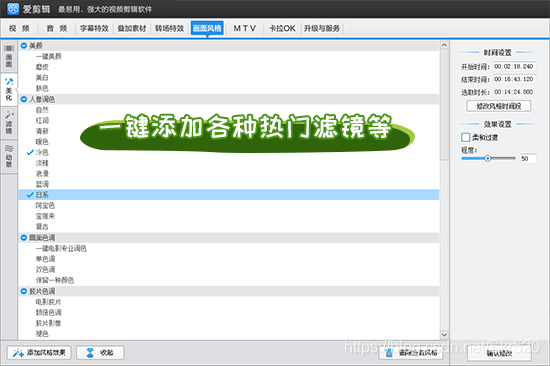
还有去水印、加LOGO、调节视频速度等功能,大家可以去试试。